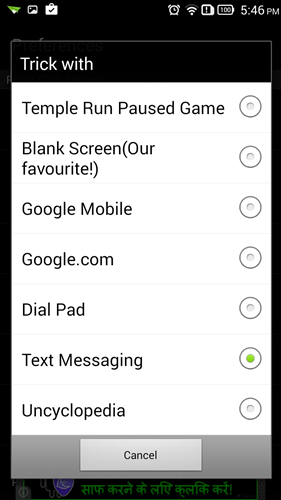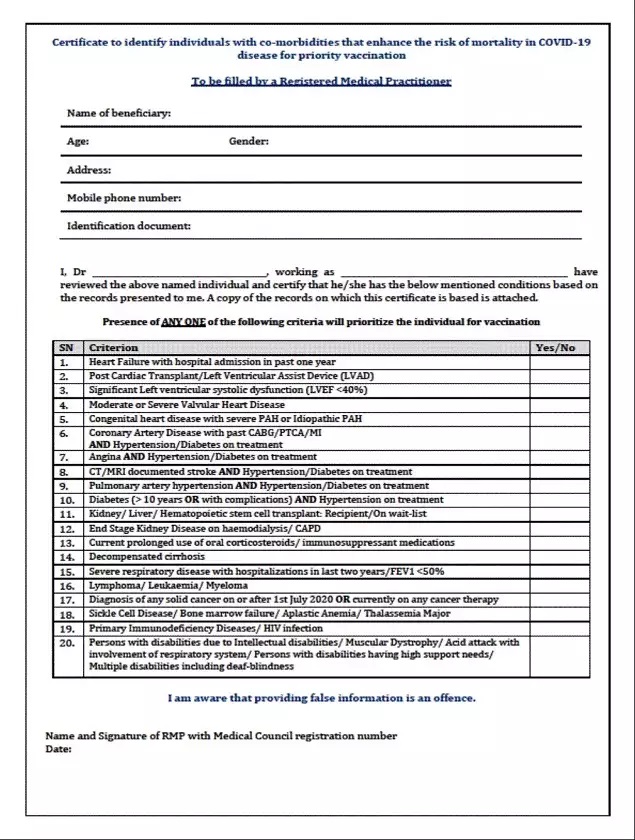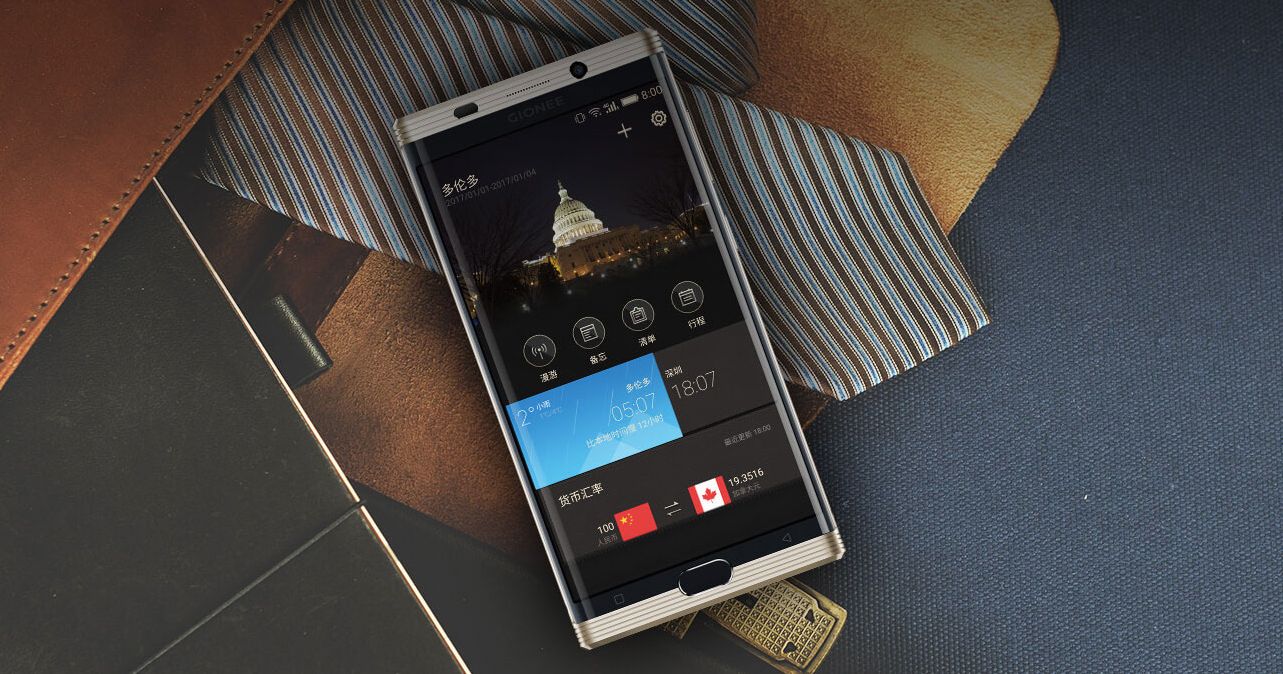Veliko ljudi je začelo uporabljati Microsoft Edge kot njihov glavni brskalnik v osebnem računalniku. Ker imate v brskalniku shranjena vsa gesla in ste prijavljeni na več spletnih mest, vključno z družabnimi mediji, je pomembno, da ga zaščitite pred nepooblaščenim dostopom. Če želite zaščititi svojo zasebnost podatkov, priporočamo, da brskalnik zaščitite z geslom. Spodaj je opisano, kako lahko zaklenete Microsoft Edge z zaščito z geslom v računalniku.
kako nastaviti melodijo zvonjenja za obvestila po meri v sistemu Android
Preberite tudi | Kako omogočiti spalne zavihke v programu Microsoft Edge
Zaklenite Microsoft Edge z zaščito z geslom
Če računalnik delite s prijatelji in družino, lahko ti enostavno dostopajo do vaše zgodovine brskanja, zaznamkov in odpirajo spletna mesta, na katerih ste prijavljeni. To lahko resno ogrozi vašo zasebnost, če nekdo odpre družabni medij ali oblak. spletno mesto za shranjevanje, na katerem ste že prijavljeni.
Zato je vedno bolje, da Edge zaklenete z geslom. Sledite spodnjim korakom, da zaščitite brskalnik Microsoft Edge z zaščito z geslom v računalniku.
- V računalniku odprite brskalnik Microsoft Edge.
- Obiščite Zaklepanje brskalnika razširitev v trgovini z dodatki Edge.

- Tukaj kliknite Pojdi . Nato tapnite Dodaj razširitev ob pozivu.

- Ko je nameščen, vas bo samodejno pozval, da zaklenete brskalnik.
- Kliknite na Da .

- Zdaj nastavite novo geslo za brskalnik Edge. Vnesi svoj elektronski naslov.

Ko je nastavljen, boste preusmerjeni na stran z nastavitvami zaklepanja brskalnika. Poleg tega lahko dodate funkcijo Deep Security, ki zaklene brskalnik za 3 minute po treh poskusih prijave. Nastavite lahko tudi možnosti samodejnega brisanja zgodovine brskalnika.

Zdaj zaprite Edge in ga znova odprite, da preverite, ali zaklepanje z geslom deluje. Ko odprete Edge, bo Browser Lock prevzel nadzor in vas vprašal za geslo. Za največjo zaščito v nastavitvah Microsoft Edge zagotovite razširitev zaklepanja brskalnika za način brez beleženja zgodovine.
Zavijanje
To je bil kratek priročnik za zaklepanje brskalnika Microsoft Edge z zaščito z geslom. Poskusite in mi sporočite, če vam ustreza. Če zaklepanje brskalnika ne deluje pravilno, lahko preizkusite druge podobne razširitve v trgovini z dodatki. Spremljajte več takšnih člankov.
Preberite tudi Kako spremeniti sliko ozadja novega zavihka v programu Microsoft Edge
Facebook komentarjiLahko nas spremljate tudi za takojšnje tehnične novice na Google News ali za nasvete in trike, preglede pametnih telefonov in pripomočkov se pridružite GadgetsToUse Telegram Group ali pa se naročite na najnovejše pregledne videoposnetke Pripomočki za uporabo kanala Youtube.